Introduction et définitions
Introduction
Entraînées par démocratisation des connexions Internet à haut débit, les offres de téléphonie fixe illimitée ont révolutionné le petit monde des télécommunications. Malgré cette avancée inimaginable il y a encore une dizaine d'années, le montant de la facture des bavards n'a probablement jamais été aussi élevé. En réalité, le changement des habitudes nous pousse à délaisser peu à peu les fixes au profit d'une téléphonie mobile encore onéreuse. Est-il possible de laisser libre cours à ses conversations mobiles sans redouter le couperet de la facture ? Réponse dans ce présent dossier.
A propos de cet article
Ne paniquez pas à l'ouverture du sommaire. En réalité, un seul des chapitres intitulés " paramètres VoIP " et " Configurations... " vous concerne. Nous ne souhaitions pas cantonner ce dossier aux seuls freenautes équipés d'un PDA Windows Mobile. Le but de ce présent article est de permettre à toute personne qui dispose d'un appareil mobile compatible de s'adonner à la VoIP quel que soit son fournisseur d'accès à Internet.Définitions
Voici les définitions des termes principaux que nous avons utilisés dans ce dossier :- VoIP : Voice over Internet Protocol : désigne l'acheminement des communications orales via Internet.
- SIP :Session Initiation Protocol : protocole dédié à l'acheminement des communications audio et vidéo.
- Softphone : désigne un programme qui permet d'effectuer des appels téléphoniques.
Pré-requis et programmes SIP
Avant de vous lancer dans l'aventure de la téléphonie mobile à prix « discount », vous devrez vous assurer de disposer des pré-requis suivants :Matériel

- D'un termial avec Wifi intégré.
- D'un micro.
- D'un haut-parleur.
- optionnel : d'une puce Bluetooth.
Pour accroître votre confort d'écoute, il est préférable d'utiliser :
- optionnel : un casque stéréo.
- optionnel : un kit mains libres filaire.
- optionnel : une oreillette Bluetooth.
Remarque : L'utilisation d'une solution mains libres (filaire ou Bluetooth) est vivement conseillée dans la majorité des cas (voir chapitre suivant).
Logiciel
Voici la liste des principaux logiciels VoIP qu'il est possible de trouver sur les différentes plates formes mobiles. Les chapitres de « configuration » vous aideront à configurer la plupart des programmes listés dans ce tableau.| Plate forme | Programme | Protocole | Prix | Site officiel du développeur |
| Pocket PC | 9 talk mobile | SIP | Gratuit | Site officiel |
| Pocket PC | Gosip | SIP | Gratuit | Site officiel |
| Pocket PC | Skype | Propriétaire | Gratuit | Site officiel |
| Pocket PC | Sjphone | SIP | Gratuit | Site officiel |
| Symbian Nokia | Client SIP intégré | SIP | Intégré | --- |
| Palm | Articulation | SIP | 40 $ | Site officiel |
| Palm | VoYP | SIP | 24 $ | Site officiel |
| Pocket PC Smartphone sans écran tactile | Version modifiée d'SJphone | SIP | Gratuit | Site officiel |
Choix d'un fournisseur d'accès
Le but de ce présent dossier n'est pas de détailler le bouquet des offres proposées par les fournisseurs de services VoIP. Vous accèderez facilement à ces informations en parcourant les nombreux comparatifs proposés par la plupart des sites Internet spécialisés. Malgré cela, nous tenions tout de même à évoquer quelques opérateurs dont vous avez probablement déjà entendu parler. Il s'agit de Free, Neuf Télécom, Voipdiscount et Skype. Pour en savoir plus, rendez-vous au chapitre des fournisseurs VoIP..
Astuces : communiquez dans de bonnes conditions
Les appareils actuels sont-ils optimisés VoIP ?
La réponse est non. Pour l'instant, force est de constater que la grande majorité des appareils ne sont pas prévus pour accueillir la VoIP dans de bonnes conditions. Sans avoir recours à différents palliatifs, vous risquez fort de vous heurter à une ou plusieurs de ces différentes gênes :- Sur PDA classique, en fonction de l'implantation du micro et du haut-parleur, un écho désagréable risque de gêner votre interlocuteur.
- Les PDAphones sont à la même enseigne puisque les logiciels de VoIP utilisent généralement le haut-parleur (des conversations mains libres) et non l'écouteur GSM.
- En société, l'obligation d'utiliser le haut-parleur empêche toute confidentialité.
- La plupart des logiciels VoIP sont gourmands en ressources. Si votre appareil n'est pas assez puissant, vos communications risquent d'être entrecoupées de « hachures » extrêmement gênantes.
- Parfois, vous serez dans l'obligation de tenir votre appareil d'une étrange façon (si le micro est situé sur le haut de l'appareil par exemple).
Suppression de l'écho
En communication VoIP, vos interlocuteurs risquent de souffrir d'un écho fort désagréable. Celui-ci provient bien évidemment du retour de voix qui s'effectue entre le haut-parleur de l'appareil mobile et le microphone.Pour le supprimer, plusieurs solutions s'offrent à vous :
A) Le casque stéréo

Seul un problème d'ergonomie subsiste : si le microphone est implanté à un endroit inopportun, vous risquez de devoir tenir votre appareil d'une étrange façon (souriez, vous êtes filmés).
B) Le kit mains libres filaire (PDAphones et Smartphones)
L'utilisation d'un kit mains libres filaire permet de s'affranchir des deux problèmes majeurs que sont l'implantation du microphone ainsi que l'écho provoqué par le retour haut-parleur - microphone.
Cette configuration est idéale, mais elle est réservée aux PDAphones et autres Smartphones. Eux seuls disposent d'une entrée oreillette « micro-casque ».
C) L'oreillette Bluetooth.

- Parrainez votre oreillette Bluetooth conformément aux consignes du fabriquant.
- Etablissez la liaison Bluetooth.
- Téléchargez .
- Décompressez les exécutables dans votre Pocket PC.
- Exécutez « BTAudioOn.exe »
- Sons sortants (écouteur) :
- Sons entrants (micro) :
Remarque : Ce système fonctionne SANS que le mode mains libres soit activé.
Disposer de la puissance nécessaire :
Pourquoi ?La plupart des logiciels de VoIP se montrent gourmands en ressources. Ceci s'explique en grande partie par les calculs importants qui sont nécessaires pour encoder le flux audio sortant (votre voix). Quand on sait que cette compression doit être réalisée sans décalage, à l'instant même où l'on parle, on comprend mieux pourquoi ces logiciels demandent une configuration relativement musclée.
Récent = puissant ?
Paradoxalement, les derniers Pocket PC ne sont pas nécessairement les plus puissants, au contraire. Depuis peu, un nouveau type d'appareil tend à se démocratiser, son nom : le PDAPhone. Quel est le rapport ? Simple, étant donné que l'implémentation de la fonction de téléphonie se montre plutôt gourmande en Processeurs à basse fréquence. Ce parti pris entraîne une perte de puissance qui permet de conserver une autonomie décente. Si vous êtes équipé d'un tel appareil, faites un tour dans le descriptif des propriétés de votre appareil pour connaitre le type de processeur dont il est équipé (cliquez sur « démarrer / paramètres / à propos de »).
Votre processeur est un « omap » ? Vous sentez que votre machine peine à exécuter le softphone que vous avez choisi ? vous permettra d'augmenter la fréquence (overclocking) de votre PDA pour gagner les quelques mégahertz qui vous permettront d'exécuter le programme dans de bonnes conditions mais Attention :
1) L'overclocking présente des risques, sa pratique est réservée aux utilisateurs avertis.
2) Pour ne pas réduire considérablement l'autonomie de votre appareil mobile, revenez aux fréquences initiales en fin de communication.
Feuille de configuration et indicatifs nationaux
Feuille de configuration
Pour vous simplifier la vie dans cette jungle de ports, de serveurs, d'identifiants et de mots de passe, nous vous avons concocté une petite fiche récapitulative. Nous vous conseillons de l'imprimer ou de noter ces paramètres où bon vous semble. Dans un souci de clarté, nous désignerons toujours les mêmes paramètres avec les mêmes lettres ( (A), (B) ... ) dans les chapitres de « recherche des paramètres VoIP » et les « tutoriaux de configuration ».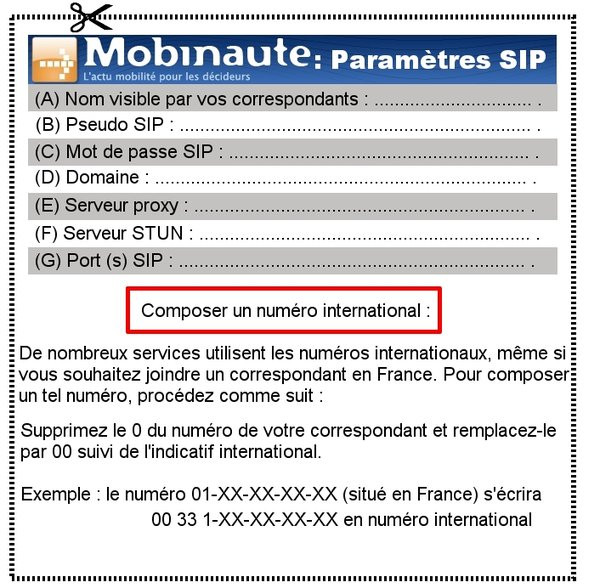
.
Indicatifs nationaux
Si besoin est, vous pourrez trouver tous les indicatifs nationaux sur Wikipediaen cliquant sur le lien suivant.
.
Les paramètres VoIP : Free.fr
Remarque : ce chapitre vous permettra de récupérer toutes les informations nécessaires à la configuration du softphone mobile de votre choix. Pour vous faciliter la tâche, vous pouvez imprimer la « feuille de configuration suivante ».Free et SIP
A la recherche des informations SIP
Pour commencer, assurons-nous que votre compte SIP est actif. Cliquez sur le lien suivant : http://subscribe.free.fr/login/, saisissez votre identifiant et votre mot de passe, validez, vous voilà dans l'interface d'administration de votre Freebox.1) Si l'encart intitulé « GESTION DE MES SERVICES DE TÉLÉPHONIE » ressemble à cette photo d'écran, cela signifie que vous n'avez pas encore activé votre compte SIP. Cliquez sur « Créer ma ligne téléphonique Freebox ». Dans le cas contraire, rendez-vous à l'étape 3.

2) Après création de votre ligne, l'interface vous proposera de choisir un numéro de téléphone.

Choisissez un numéro et cliquez sur « valider ». vous pouvez mettre le tutoriel en suspens jusqu'à demain. Les créations de ligne s'effectuent généralement entre 2 et 5 heures du matin.
3) A présent, retournez dans votre interface d'administration et sélectionnez « Gestion de mon compte SIP »
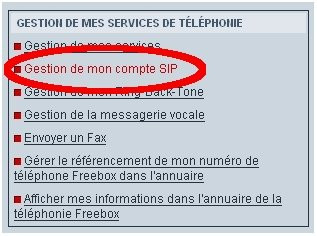
4) Si votre compte est correctement activé, vous pourrez procéder au choix définitif de votre numéro de téléphone.
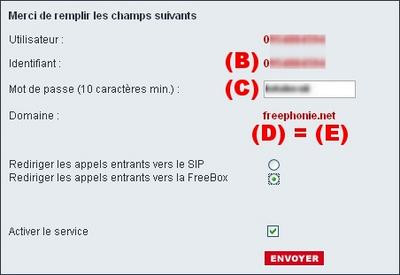
Cette fois tout est paré, vous pouvez maintenant noter tous ces paramètres sur votre feuille de paramètres ou sur un papier libre.
- (B) Notez votre identifiant.
- (C) Notez le mot de passe que vous venez de choisir.
- (D) Notez freephonie.net
- (E) Notez freephonie.net
- (G) (sur la feuille de paramètres) Pour information, notez : 5060
Pour ne pas perdre ces informations, nous vous conseillons d'utiliser l'excellent Keepass en version PC ou Pocket PC
.
Les paramètres VoIP : Neuf Télécom
Remarque : ce chapitre vous permettra de récupérer toutes les informations nécessaires à la configuration du softphone mobile de votre choix. Pour vous faciliter la tâche, vous pouvez imprimer la « feuille de configuration suivante ».Neuf Télécom et SIP

A la recherche des informations SIP
Rendez-vous sur le site officiel de votre fournisseur d'accès : Site de N9uf télécom..1) Deux possibilités s'offrent à vous : si vous avez déjà créé votre Neuf ID, rendez-vous à l'étape 3, sinon, cliquez sur "Je crée mon Neuf ID".

2) Munissez-vous du courrier intitulé "Votre commande Neuf" et renseignez les champs suivants puis cliquez sur "continuer":
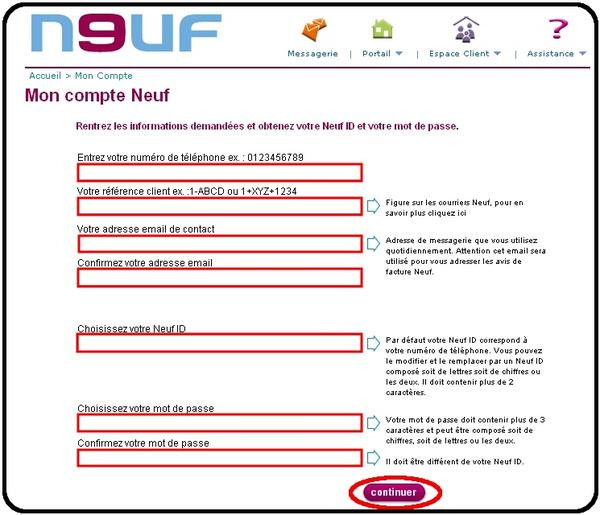
3) Après réception de votre courriel de confirmation, retournez sur votre espace client et connectez-vous à l'aide de votre Neuf ID et de votre mot de passe. Une fois arrivé dans votre espace client, dans la barre de navigation de gauche, cliquez sur "activer Neuf Talk" puis sur le bouton « activer » entouré en rouge sur la photo d'écran ci-dessous.
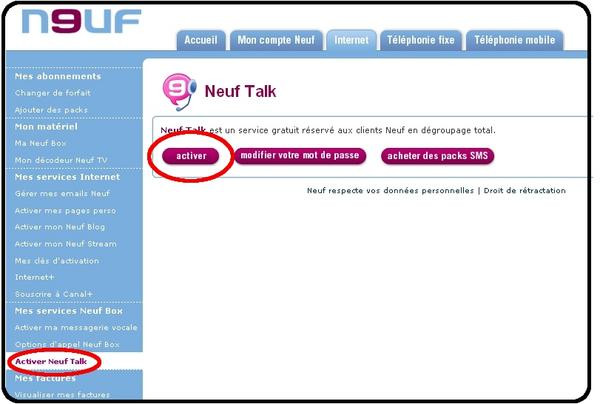
4) Ici saisissez toutes les informations demandées et cliquez sur "valider"
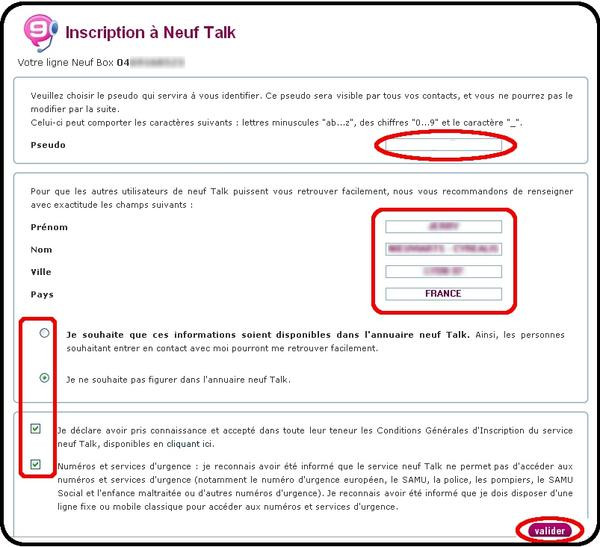
5) Vous allez recevoir un courriel de confirmation. Malheureusement, cet email ne vous indiquera pas votre mot de passe définitif. Celui-ci vous sera communiqué par voie postale dans quelques jours.
Ça y est, vous avez reçu votre courrier de confirmation ? Parfait, continuons...
6) Vous pouvez maintenant noter les informations qui vous serviront à paramétrer votre client SIP, rendez-vous à l'étape 8 si vous êtes sûr de vous.
7) Pour être sûr de ne pas vous être trompé, nous vous conseillons de télécharger, installer et configurer le client N9uf talk avec les pseudo et mot de passe N9uf talk qui vous sont parvenus par courrier. Une fois en ligne, cliquez sur « connecté » pour visualiser l'ensemble de vos paramètres de connexion.
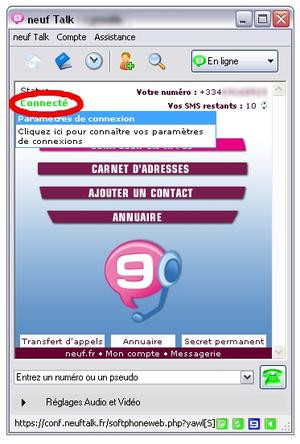

8) Vous pouvez maintenant noter tous ces paramètres sur votre feuille de paramètres ou sur un papier libre.
- En (A) Optionnel, choisissez ce que bon vous semble.
- En (B) Notez le pseudonyme que vous avez choisi à l'étape 4 (login SIP dans l'étape 7).
- En(C) Notez le mot de passe que vous avez reçu par courrier postal (Password SIP dans l'étape 7).
- En (D) Notez : voip.wengo.fr (nom de domaine dans l'étape 7).
- En (E) Notez : voip.wengo.fr (proxy SIP dans l'étape 7).
- En (F) Inutilisé.
- En (G) Pour information, notez : 5060, 10600, 10601 (udp).
Pour ne pas perdre ces informations, nous vous conseillons d'utiliser l'excellent Keepass en version PC ou Pocket PC
.
Les paramètres VoIP : VoIP Discount
Remarque : ce chapitre vous permettra de récupérer toutes les informations nécessaires à la configuration du softphone mobile de votre choix. Pour vous faciliter la tâche, vous pouvez imprimer la « feuille de configuration suivante ».
NB : Voipdiscount n'est pas le seul fournisseur de services à proposer la gratuité sur les lignes fixes en France. Vous en trouverez de nombreux autres au chapitre suivant.
Trêve de bavardages (réservons notre salive pour les appels gratuits), créons un compte et recherchons les identifiants de connexion. L'ouverture d'un compte Voipdiscount passe obligatoirement par le client SIP du fournisseur. Ce programme n'est disponible qu'en version PC.
1) Téléchargez le client Voipdiscount à cette adresse, puis procédez à son installation.
2) Lancez le programme. Au démarrage, vous devriez tomber sur la fenêtre de création de compte. Renseignez tous les champs excepté les « Numéros de téléphone ».
Pour être sûr de n'oublier aucun paramètre, nous vous conseillons d'imprimer ou de reproduire la feuille de configuration suivante. Notez-y votre mot de passe puis cliquez sur « OK ».
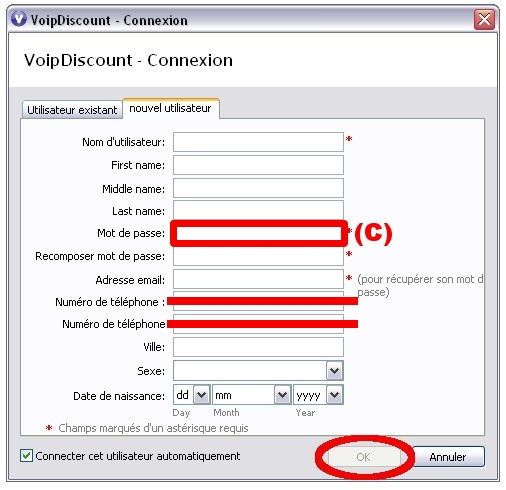
3) Si le nom d'utilisateur que vous avez choisi est déjà pris, choisissez-en un autre ou validez l'un des choix proposés puis cliquez sur « OK ».
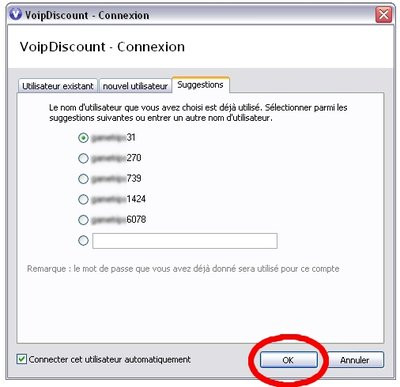
4) Votre compte est créé avec succès ? Parfait, notez votre nom d'utilisateur sur la feuille de configuration.
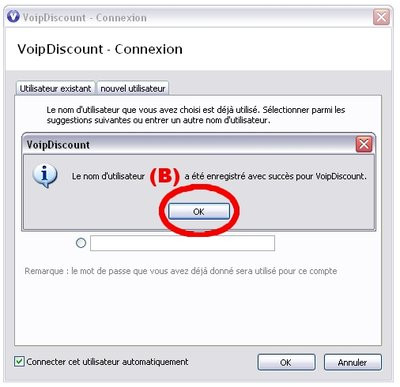
5) Sur le site officiel à cette adresse (photo d'écran ci-dessous), on peut trouver les dernières informations qu'il vous manque.
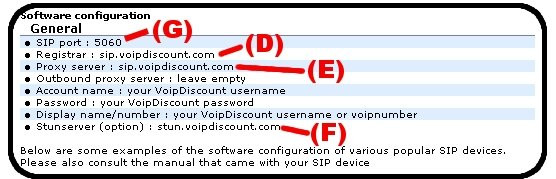
6) L'heure de la collecte des informations a sonné, à vos feuilles de configuration ! (disponible ici)
- En (A) Optionnel, choisissez ce que bon vous semble.
- En (B) Notez le pseudonyme confirmé par l'assistant dans l'étape 4.
- En (C) Notez le mot de passe choisi au cours de l'étape 2.
- En (D) Notez : sip.voipdiscount.com (voir étape 5).
- En (E) Notez : sip.voipdiscount.com (voir étape 5).
- En (F) Notez : stun.voipdiscount.com (voir étape 5).
- En (G) Pour information, notez : 5060 (voir étape 5).
Pour ne pas perdre ces informations, nous vous conseillons d'utiliser l'excellent Keepass en version PC ou Pocket PC
.
Les paramètres VoIP : Skype
Pourquoi Skype ?

Pour comprendre le succès de cette solution, replongeons-nous quelques années en arrière. Dès son apparition en 2002, Skype fait figure de référence en matière de logiciel de communications vocales de PC à PC (seul service proposé à cette période). A cette époque, la qualité des communications effectuées via Skype surpasse d'emblée le niveau de service des logiciels concurrents.
Cinq ans plus tard, la concurrence a rattrapé son retard en matière de qualité d'écoute, mais Skype en a profité pour fourbir de nouvelles armes :
- Un module de conférences qui peut regrouper jusqu'à cinq participants.
- Le programme fait partie des (rares) logiciels VoIP extrêmement simples d'accès.
- L'intégration des contacts Outlook fait son apparition.
- Des plug-ins Internet Explorer et Firefox permettent de composer les numéros de téléphone qui se trouvent sur une page Web à l'aide d'un simple clic.
- Bien qu'en version bêta, le module vidéo propose déjà une qualité et une fluidité surprenante.
Comment créer votre compte Skype ?
Pour créer votre compte Skype, deux possibilités s'offrent à vous. Il est possible de s'enregistrer depuis la version mobile mais pour des raisons pratiques, nous vous recommandons de passer par la version desktop ([logiciel:PC, Mac, ou Linux). En effet, outre le confort procuré par le tandem clavier / souris, ces versions simplifient grandement l'étape du choix du pseudonyme. Contrairement à la version Pocket PC, si l'identifiant que vous choisissez n'est plus disponible, l'application vous proposera un choix de pseudonymes non réservés.Création d'un compte depuis la version desktop
1) Téléchargez et installez Skype en version Windows, Mac, ou Linux.2)Lancez le programme et cliquez sur « vous n'avez pas de pseudonyme ».

3) Renseignez les champs demandés, cochez la case « oui » puis cliquez sur le bouton « suivant ».
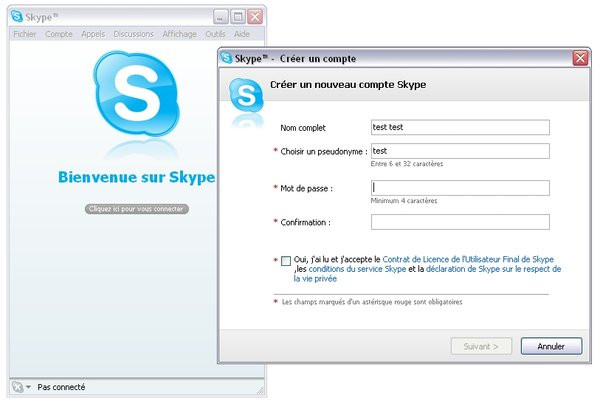
4) Saisissez votre email, renseignez les derniers champs puis cliquez sur « Me connecter ».
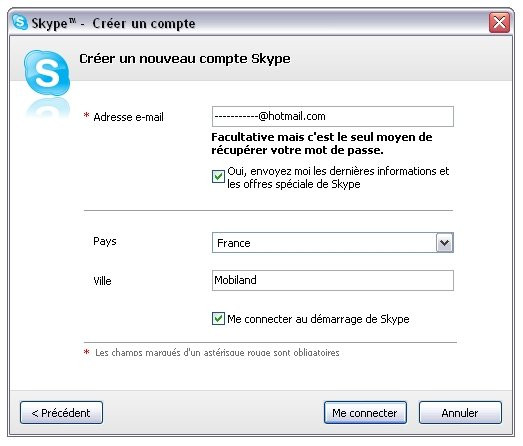
5) Si vous avez choisi un pseudonyme en cours d'utilisation, choisissez-en un autre ou faites votre choix dans la liste des propositions.
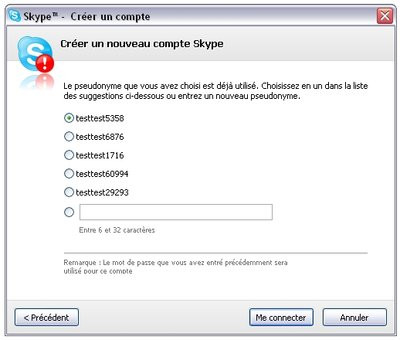
6) Voilà, votre compte a été créé avec succès. Notez votre pseudo et votre mot de passe.
NB : Pour ne pas perdre ces informations, nous vous conseillons d'utiliser l'excellent Keepass en version PC ou Pocket PC
7) Vous pouvez maintenant télécharger et installer la version mobile de Skype. Pour vous connecter, utilisez les identifiants et pseudos obtenus à l'étape précédente.
Création d'un compte depuis la version mobile
Télécharger et installez la version mobile de Skype.1) Lancez le programme puis cliquez sur « Vous n'avez pas de pseu... ».

2) Renseignez les champs suivants puis cliquez sur « OK » .
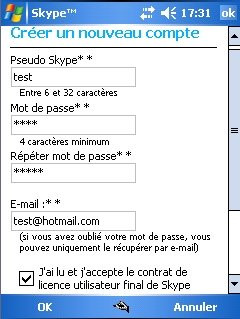
3) Sélectionnez « utiliser la WiFi seulement » puis cliquez sur « OK ».

Si vous êtes arrivé à cette étape, cela signifie que votre compte a été correctement configuré. Rendez-vous dans le tutoriel de configuration de Skype Mobile.
NB : Pour ne pas perdre ces informations, nous vous conseillons d'utiliser l'excellent Keepass en version PC ou Pocket PC.
.
Autres fournisseurs VoIP et comparateur
Les autres
Voici quelques uns des nombreux fournisseurs de services SIP disponibles sur Internet. N'hésitez pas à parcourir leurs différentes offres pour y dénicher la perle rare. Pour information, cette apparente diversité cache généralement une seule et unique entreprise : Betamax - Finarea.Comparateur de prix
Le site progx.ch donne accès à un excellent comparateur de prix qui vous permettra de passer en revue les différentes offres en un clin d'œil. A l'heure où nous écrivons ces lignes, 13 fournisseurs sont totalement gratuits sur les lignes fixes de France métropolitaine (n'oubliez pas de cocher la case « Téléphones fixes »)..
Configuration de Sjphone sous Windows
A propos de ce tutoriel
Le didactitiel de la version PC est à utiliser pour configurer la version modifiée de SJphone pour Windows Mobile Smartphone Edition.Pour convenir au plus grand nombre, ce tutoriel a été pensé pour s'adapter à plusieurs fournisseurs de services SIP différents. Si votre prestataire est Free, N9uf Télécom ou Voipdiscount, vous trouverez tous les paramètres de configuration nécessaires dans les chapitres intitulés « Les paramètres VoIP ».
Si vous avez déjà suivi les consignes du chapitre qui correspond à votre fournisseur, munissez-vous de votre feuille de configuration.
Si votre fournisseur SIP n'a pas été abordé dans le chapitre « Les paramètres VoIP », vous pouvez tout de même tenter votre chance en suivant les conseils annotés en « NB ».
Tutoriel de configuration
Avant d'entamer ce tutoriel, munissez-vous de vos paramètres de connexion SIP et assurez-vous que votre PC est bien connecté à Internet.1) Cliquez ici pour télécharger la version PC de SJPhone
2) Cliquez droit sur la fenêtre du programme et sélectionnez « Options ».
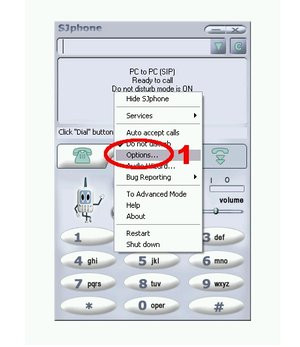

3) Cliquez sur l'onglet « profiles » puis cliquez sur le bouton « New ».
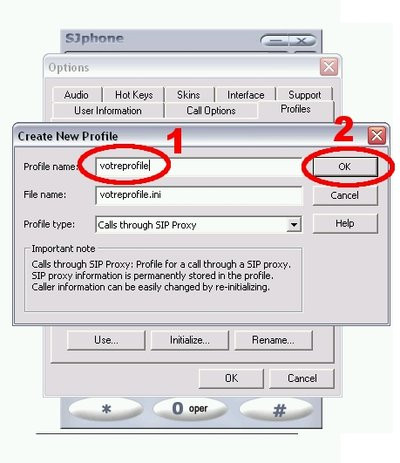
4) Dans « Profile name », notez votre nom ou tout autre pseudonyme qui vous caractérise. Le nom de fichier (File name) sera généré automatiquement.

5) Munissez-vous de la feuille de configuration renseignée à l'aide de nos « tutoriaux de configuration » et cliquez sur l'onglet « SIP Proxy », nous entrons dans le vif du sujet.
- En (E), renseignez l'adresse du proxy SIP de votre opérateur.
- En (D), renseignez l'adresse du domaine SIP de votre opérateur.
- En (G), le numéro de port si précisé par votre fournisseur (sinon, laissez la valeur par défaut) puis cliquez « OK ».
- (E) : l'adresse d'un proxy SIP ressemble généralement à : sip.votreoperateursip.com.
- (D) : l'adresse d'un domaine SIP ressemble généralement à : sip.votreoperateursip.com.
- (G) : le numéro de port SIP utilisé est généralement : 5060.
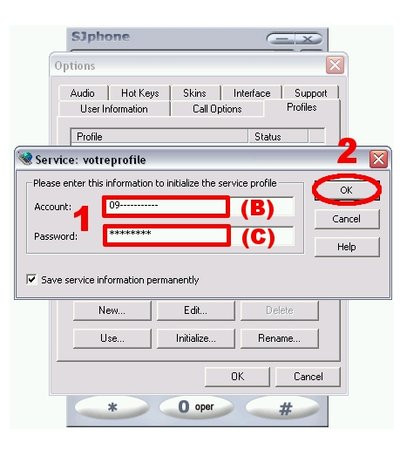
6) Cette fois, saisissez :
- En (B) votre nom d'utilisateur.
- En (C) votre mot de passe puis cliquez sur « OK ».
- (B) : Le nom d'utilisateur peut être un mot (nom ou pseudonyme de votre choix) ou prendre la forme d'un numéro de téléphone.
- (C) Le mot de passe est celui que vos avez choisi lors de votre inscription au service SIP.
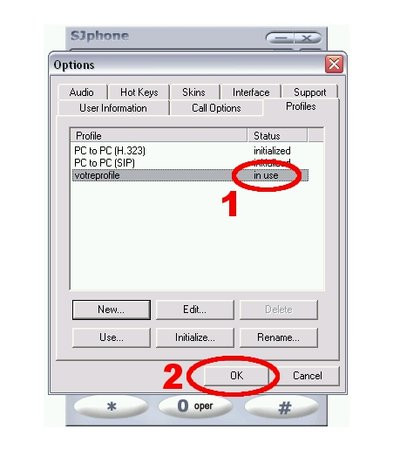
7) Les configurations sont terminées, assurez-vous que le statut du profil que vous venez de créer est bien « in use », sinon, sélectionnez-le et cliquez sur « use ». Validez en cliquant sur « OK ».
Configuration sur Windows Mobile Smartphone
A propos de ce turoriel
Ce tutoriel est réservé aux utilisateurs avancés et patients qui disposent d'un PC. En effet, à ce jour, il n'existe aucune version de Sjphone qui soit compatible avec Windows Mobile Smartphone edition. Fort heureusement, une petite pirouette technique ainsi qu'une version modifiée nous permettront de parvenir à nos fins.1) Avant de poursuivre la procédure, installez et configurez la version PC de SJPhone en suivant ces étapes. Le but de cette opération est de pouvoir récupérer le fichier de configuration de la version PC. Celui-ci nous permettra de paramétrer l'application Pocket PC.

2) Une fois la version PC configurée, copiez le fichier .INI correspondant à votre profil. Celui-ci se trouve dans le répertoire d'installation de SJPhone PC (par défaut : c:Program FilesSJLabsProfiles).
3) Téléchargez la version modifiée du programme SJPhone sur smartphone disponible en cliquant sur le lien suivant. Ce fichier étant un dossier ZIP, il faudra le décompresser sur le PC.
4) Collez le fichier .INI de la version PC dans le répertoire «Profile » de la version smartphone modifiée que vous venez de décompresser.
5) Une fois cette fastidieuse étape terminée, il suffit ensuite de copier le répertoire décompressé avec le nouveau fichier « Votreprofile.ini » dans la mémoire interne de votre smartphone. Via l'explorateur de fichiers intégré, il faudra ensuite sélectionner l'exécutable « SJPhone » qui devra être configuré la première fois de son lancement. Une fois lancé, il faudra justement cliquer sur « Menu », puis « Services » pour choisir dans le menu déroulant la ligne « votreprofile ». Après avoir redémarré le programme pour que les changements soient pris en compte vient une nouvelle fois l'étape de l'initialisation où le Pseudo SIP (B) et le mot de passe SIP (C) seront demandés. Le programme devient ensuite compatible avec le système Windows Mobile 6 et la couche WiFi du smartphone.
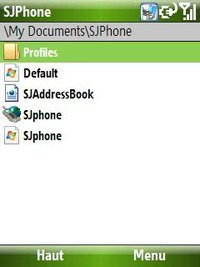
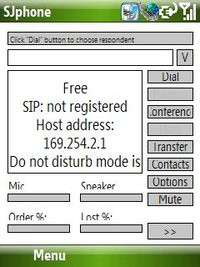
« Première exécution de SJPhone sur le smartphone »
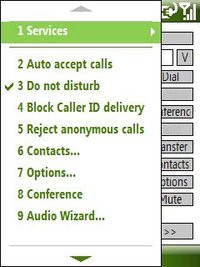
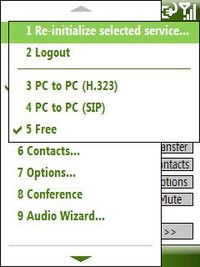
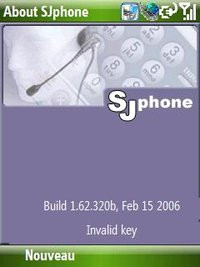
« On clique sur Menu / Services et on sélectionne le fichier configuré à l'aide de la version PC»
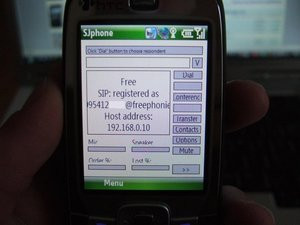

« Le "registered as" indique que tout fonctionne bien / Il faut passer en mode chiffre pour composer un numéro au risque de devoir redémarrer le programme »


« Composition et passage d'un appel téléphonique »



« Le programme ne gère pas la suppression de caractères. Il faudra donc redémarrer le programme en cas de faute de frappe »
Configuration de SJPhone sur Windows Mobile
A propos de ce tutoriel
Pour convenir au plus grand nombre, ce tutoriel a été pensé pour s'adapter à plusieurs fournisseurs de services SIP différents. Si votre prestataire est Free, N9uf Télécom ou Voipdiscount, vous trouverez tous les paramètres de configuration nécessaires dans les chapitres intitulés « Les paramètres VoIP ».Si vous avez déjà suivi les consignes du chapitre qui correspond à votre fournisseur, munissez-vous de vôtre feuille de configuration.
Si votre fournisseur SIP n'a pas été abordé dans le chapitre « Les paramètres VoIP », vous pouvez tout de même tenter votre chance en suivant les conseils annotés en « NB ».
Tutoriel de configuration
Avant d'entamer ce tutoriel, munissez-vous de vos paramètres de connection SIP et assurez-vous que votre Pocket PC est bien connecté à Internet en WIFI .1) Cliquez ici pour télécharger la version de SJPhone qui correspond à votre Pocket PC puis installez-la sur votre appareil mobile.
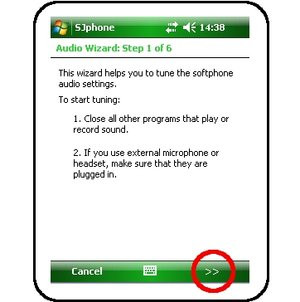

2) Au lancement, le programme vous accueille avec un assistant de configuration. Fermez tous les programmes qui pourraient utiliser la sortie audio et cliquez sur « » ».
3) Si vous avez la possibilité d'utiliser DirectX, cochez la case correspondante et cliquez sur « » ».
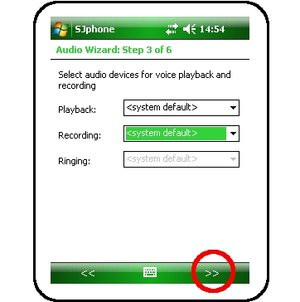

4) Sélectionnez le périphérique de sortie (playback) et l'entrée microphone (recording). Vous pouvez également laisser SJPhone faire son choix à votre place en laissant la valeur « systeme defaut ».
5) L'assistant vous propose d'ajuster le volume de la sortie son. Cliquez sur « Test ». Si le volume sonore vous convient, cliquez sur « » », sinon, ajustez-le à l'aide du curseur de « volume ».
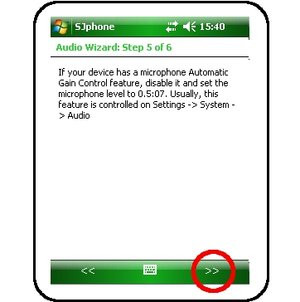
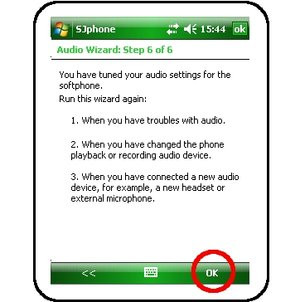
6) Cliquez sur « » ».
7) L'assistant vous indique que vos paramètres audio sont configurés. Vous pourrez relancer cet assistant en cas de problèmes audio ou si vous utilisez un autre périphérique audio (une oreillette par exemple). Cliquez sur « » ».
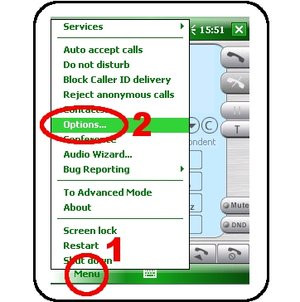
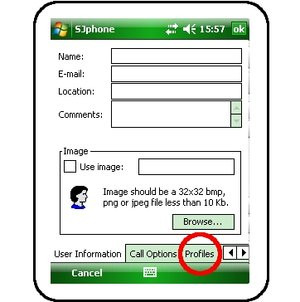
8) Nous voilà arrivés dans l'interface de configuration du programme. Cliquez sur « Menu » puis sur « Options ».
9) Cliquez sur « profile ».
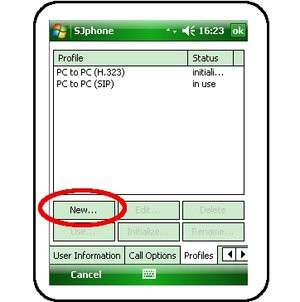
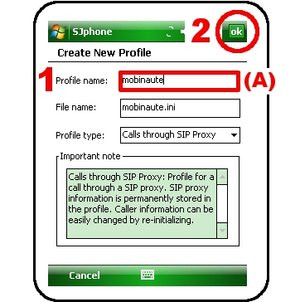
10) Cliquez sur « New ».
11) Dans « Profile name», notez votre nom ou tout autre pseudonyme qui vous caractérise. Le nom de fichier (File name) sera généré automatiquement.
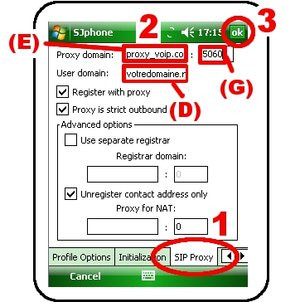
12) Munissez-vous de la feuille de configuration renseignée à l'aide de nos « tutoriaux de configuration »et cliquez sur l'onglet « SIP Proxy ». Nous entrons dans le vif du sujet.
- En (E), renseignez l'adresse du proxy SIP de votre opérateur.
- En (D), renseignez l'adresse du domaine SIP de votre opérateur.
- En (G), le numéro de port si précisé par votre fournisseur (sinon, laissez la valeur par défaut) puis cliquez sur «OK».
- (E) : l'adresse d'un proxy SIP ressemble généralement à : sip.votreoperateursip.com.
- (D) : l'adresse d'un domaine SIP ressemble généralement à : sip.votreoperateursip.com.
- (G) : le numéro de port SIP utilisé est généralement : 5060.
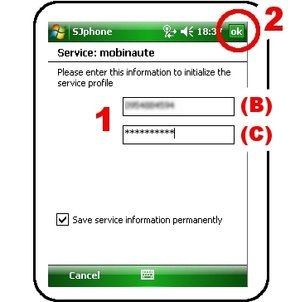
13) Cette fois, saisissez :
- En (B) votre nom d'utilisateur.
- En (C) votre mot de passe.
- (B) : Le nom d'utilisateur peut être un mot (nom ou pseudonyme de votre choix) ou prendre la forme d'un numéro de téléphone.
- (C) : Le mot de passe est celui que vous avez choisi lors de votre inscription au service SIP.
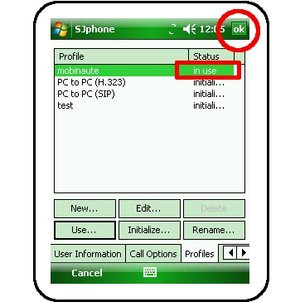
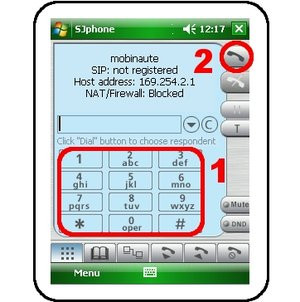
14) Les configurations sont terminées, assurez-vous que le statut du profil que vous venez de créer est bien « in use », sinon, sélectionnez-le et cliquez sur « use ». Validez en cliquant sur « OK ».
15) Voilà, tout est prêt. Attention, avec la majorité des fournisseurs, il vous faudra composer l'indicatif du pays appelé. Si cette étape vous pose un problème, référez-vous à votre feuille de configuration
Configuration d'Articulation sur Palm
A propos de ce turoriel
Pour convenir au plus grand nombre, ce tutoriel a été pensé pour s'adapter à plusieurs fournisseurs de services SIP différents. Si votre prestataire est Free, N9uf Télécom ou Voipdiscount, vous trouverez tous les paramètres de configuration nécessaires dans les chapitres intitulés « Les paramètres VoIP ».Si vous avez déjà suivi les consignes de ce chapitre, munissez-vous de votre feuille de configuration.
Si votre fournisseur SIP n'a pas été abordé dans ces chapitres « Les paramètres VoIP », vous pouvez tout de même tenter votre chance en suivant les conseils annotés en « NB ».
Tutoriel de configuration
Avant d'entamer ce tutoriel, munissez-vous de vos paramètres de connexions SIP et assurez-vous que votre Palm est bien connecté à Internet.1) Cliquez ici pour télécharger Articulation, exécutez le programme puis synchronisez votre Palm. Attention, ce logiciel commercial est relativement onéreux. Pour information, il vous sera impossible d'entretenir la moindre conversation à l'aide de la version démo. En effet, celle-ci limite les appels à quelques secondes.
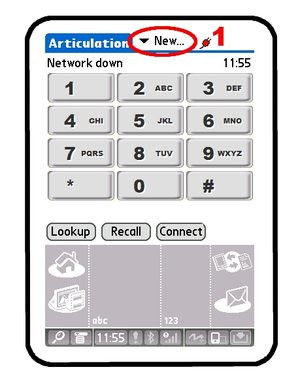
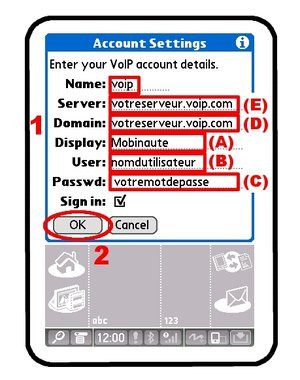
2) Cliquez sur « New ».
3) Nous entrons déjà dans le vif du sujet, munissez-vous de la feuille de configuration renseignée à l'aide de nos « tutoriaux de configuration »et renseignez les champs demandés :
- Dans le champ « Name », saisissez le nom que vous souhaitez donner à votre profil.
- En (E), indiquez l'adresse du proxy SIP de votre opérateur.
- En (D), indiquez l'adresse du domaine SIP de votre opérateur.
- En (A), saisissez le nom qui vous identifiera auprès de vos correspondants.
- En (B), saisissez votre nom d'utilisateur (pseudo SIP).
- En (C), renseignez votre mot de passe puis cliquez sur « OK ».
- (E) : l'adresse d'un proxy SIP ressemble généralement à : sip.votreoperateursip.com.
- (D) : l'adresse d'un domaine SIP ressemble généralement à : sip.votreoperateursip.com.
- (A) : à vous de choisir le nom qui vous identifiera.
- (B) : le nom d'utilisateur peut être un mot (nom ou pseudonyme de votre choix) ou prendre la forme d'un numéro de téléphone.
- (C) le mot de passe est celui que vous avez choisi lors de votre inscription au service SIP.
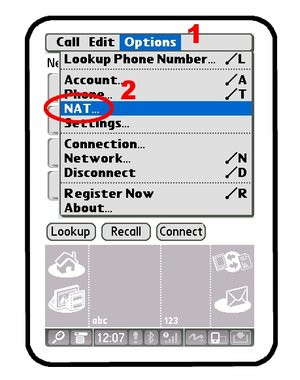
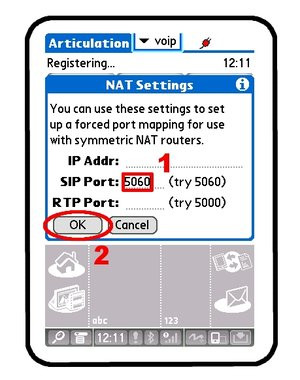
4) Etape facultative : si votre routeur vous pose problème ou que votre compte SIP doit utiliser un port particulier, dans le menu, cliquez sur « Options » puis sélectionnez « NAT ». Renseignez le numéro de port (en G) et / ou l'adresse IP souhaitée.
NB : Si vous utilisez un autre fournisseur que ceux que nous détaillons dans les « tutoriaux de configuration » sachez que :
- (G) : le numéro de port SIP utilisé est généralement : 5060.
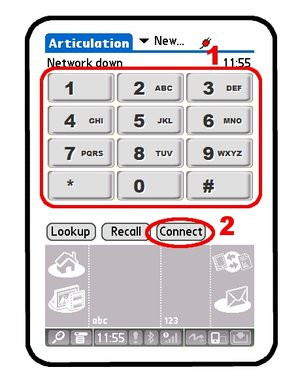
Configuration du client SIP Nokia
A propos de ce tutoriel
Pour convenir au plus grand nombre, ce tutoriel a été pensé pour s'adapter à plusieurs fournisseurs de services SIP différents. Si votre prestataire est Free, N9uf Télécom ou Voipdiscount, vous trouverez tous les paramètres de configuration nécessaires dans les chapitres intitulés « Les paramètres VoIP ».Si vous avez déjà suivi les consignes du chapitre qui correspond à votre fournisseur, munissez-vous de votre feuille de configuration.
Si votre fournisseur SIP n'a pas été abordé dans le chapitre « Les paramètres VoIP », vous pouvez tout de même tenter votre chance en suivant les conseils annotés en « NB ».
Tutoriel de configuration
1) Un client SIP officiel est intégré aux Smartphones Nokia Nseries et Eseries. Ce tutoriel vous aidera à le configurer. Avant de démarrer, munissez-vous de vos paramètres de connexion SIP et assurez-vous que votre Smartphone est bien connecté à Internet en WIFI.2) Configurez le téléphone comme suit en passant par le menu « Paramètres/ Connexion/ Paramètres SIP/ Ajouter un nouveau mode ». Dans la fenêtre qui apparaît ensuite, les seuls éléments à changer sont ceux indiqués en gras :
Nom du mode : Mode
Mode du service : IETF
Point d'accès par défaut : choisir son hotspot WiFi
Nom d'utilisateur public : sip:VotrenomdutilisateurSIP(B)@VotredomaineSIP(D)
- En (B), saisissez votre nom d'utilisateur (pseudo SIP). Le nom d'utilisateur peut être un mot (nom ou pseudonyme de votre choix) ou prendre la forme d'un numéro de téléphone.
- En (D), indiquez l'adresse du domaine SIP de votre opérateur.
Inscription : toujours activée.
Utiliser sécurité : non.
Serveur proxy
>Adresse serveur proxy : sip:(E)
- En (E), indiquez l'adresse du proxy SIP de votre opérateur (l'adresse d'un proxy SIP ressemble généralement à : sip.votreoperateursip.com.).
- En (D), indiquez l'adresse du domaine SIP de votre opérateur (l'adresse d'un domaine SIP ressemble généralement à : sip.votreoperateursip.com).
- En (B) : le nom d'utilisateur peut être un mot (nom ou pseudonyme de votre choix) ou prendre la forme d'un numéro de téléphone.
- En (C), renseignez votre mot de passe puis cliquez sur « OK ».
>Type de transport : UDP
>Port : (G)
- En (G), indiquez le numéro de port si précisé par votre fournisseur (sinon, choisissez 5060)
>Adresse serveur registrar : sip:(D)
- En (D), indiquez l'adresse du domaine SIP de votre opérateur (l'adresse d'un domaine SIP ressemble généralement à : sip.votreoperateursip.com).
- En (D), indiquez l'adresse du domaine SIP de votre opérateur (l'adresse d'un domaine SIP ressemble généralement à : sip.votreoperateursip.com).
- En (B), saisissez votre nom d'utilisateur (pseudo SIP). Le nom d'utilisateur peut être un mot (nom ou pseudonyme de votre choix) ou prendre la forme d'un numéro de téléphone.
- En (C), renseignez votre mot de passe. (Le mot de passe est celui que vos avez choisi lors de votre inscription au service SIP)
>Type de transport : UDP
>Port : (G)
- En (G), indiquez le numéro de port si précisé par votre fournisseur (sinon, choisissez 5060)
Une fois cette étape terminée, il faudra enfin aller dans le menu « Paramètres/ Connexion/ Param. Tél. sur Int. / Nouveau mode » pour sélectionner le mode SIP « mode » et ainsi indiquer au téléphone que pour passer par des appels par Internet, il sera nécessaire d'utiliser ce profil SIP. Pour vérifier enfin que tous les paramètres sont corrects, il suffira de cliquer de nouveau sur le menu « Paramètres SIP » pour voir indiqué le mot « Inscrit ».


« Configuration du Nokie E65 pour l'utiliser avec l'offre Freephonie de Free »
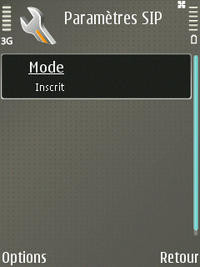
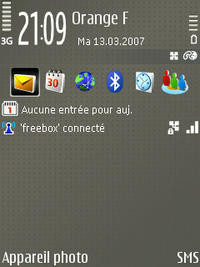
« Passée cette étape, le mode SIP est inscrit, permettant d'effectuer des appels en VoIP »
L'utilisation de ce mode est ensuite on ne peut plus simple. Il suffit de composer le numéro de téléphone, de spécifier dans les options vouloir effectuer un appel Internet pour que le Nokia E65 se connecte à un point d'accès et compose le numéro. Le plugin sur la page d'accueil du terminal permet de savoir rapidement si le hotspot WiFi est utilisable ou non. De même, le menu des contacts du Nokia E65 permet d'enregistrer à la fois des numéros de téléphone classiques et à la fois des numéros Internet.
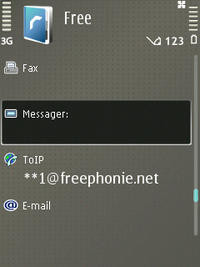

« Base de données de contacts avec gestion des numéros Internet »

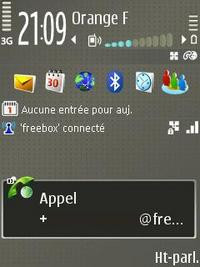
« Passage d'un appel en voix sur IP depuis la Freebox »
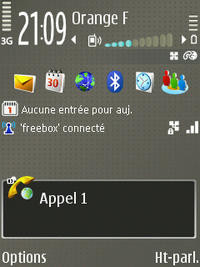
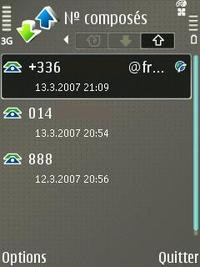
« Les appels Internet apparaissent bien dans l'historique des appels »


« Passage d'un appel avec choix d'être en WiFi ou en GSM »
Configuration de Skype sur Windows Mobile
1)Téléchargez Skype Mobile en cliquant sur le lien suivant puis installez-le.2) Contrairement aux softphtones qui parsèment les tutoriaux précédents, point de paramétrages incessants avec Skype Mobile. Au lancement du logiciel, saisissez votre pseudo, votre mot de passe puis cliquez sur « OK ».
Existe-t-il des alternatives à SIP ?
Ipdrum
Ce présent dossier évoque les solutions de téléphonie SIP via un point d'accès WIFI. Cette technique s'avère très intéressante sur le plan financier, mais on pourra néanmoins lui reprocher son caractère restrictif. En effet, à l'heure actuelle, les points d'accès WIFI gratuits restent encore relativement difficiles à trouver. Pour pallier cet inconvénient, un autre procédé existe. Même s'il n'a pas été abordé, nous tenions tout de même à évoquer la solution mixte GSM-IP. Pionnière dans le domaine, la société Ipdrum a eu l'idée d'un système contraignant, mais astucieux. Attention toutefois, en raison d'un prix de déploiement relativement élevé, ce procédé se destine plutôt aux « gros » consommateurs.Pour mettre en place un tel montage, vous aurez besoin de deux abonnements (et cartes SIM) avec communications illimitées d'un numéro vers l'autre, d'un boîtier GSM Ipdrum et d'un PC connecté à Internet (ouf !). Le principe est simple : vous joignez gratuitement (hors frais d'abonnement) le boîtier Ipdrum dans lequel se trouve votre seconde carte SIM. Ce même boîtier se charge de faire aboutir vos appels via Skype (Out) grâce au PC sur lequel il est relié. L'astuce a un prix : 172 € le boîtier, ce à quoi il faudra ajouter les Frais mensuels générés par les deux abonnements GSM.

Gratostel
Sur son site, Gratostel propose deux types de « passerelles GSM ». Le principe reste plus ou moins le même qu'avec Ipdrum. Un boîtier joue le rôle de « pont ». Ce dernier contient une carte SIM vers laquelle les appels sont illimités depuis votre abonnement « officiel ». Lors d'un appel, le boîtier achemine vos communications vers une ligne fixe illimitée ou tout ordinateur relié à Internet.MAJ : nouveaux clients SIP + astuce WM6
Beaucoup de changements...

Comment débloquer le client SIP qui est intégré à Windows Mobile 6 ?
Vous pourrez vous adonner à des conversations SIP en utilisant le client qui est intégré à Windows Mobile 6. Malheureusement, la vie d'un économe en herbe est parsemée d'embûches : sur dans la majorité des cas, ce programme est désactivé par défaut ! Pour remédier à ce problème, vous devrez télécharger et installer deux programmes. vous permettra de « débloquer » l'application SIP. Pour configurer votre compte SIP, vous devrez utiliser un second programme ().
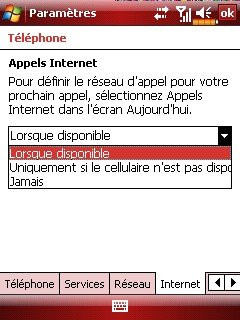
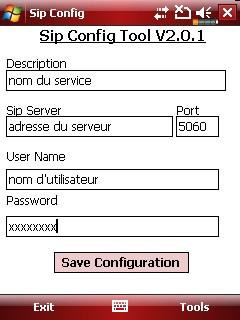
L'outil de configuration SIP non officiel vous permettra de débloquer le client intégré à Windows Mobile 6.
Les nouvelles applications incontournables
Il est presque plus simple d'utiliser l'une des nombreuses applications SIP tierces disponibles sur Windows Mobile 6 que de configurer le client officiel (un comble). Si vous êtes à la recherche d'un bon client SIP, jetez un œil du côté de , ou (à la rédaction, nous utilisons principalement les deux derniers programmes cités).
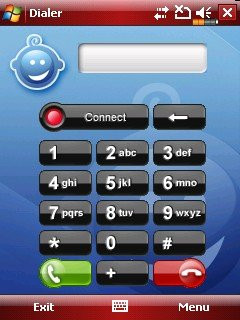
Fring et Wengophone, deux applications SIP mobiles remarquables.
Rappel :Avec toutes les applications citées précédemment, le principal problème est que les sons émis par votre interlocuteur seront dirigés vers le haut-parleur externe, et non dans l'écouteur du téléphone. Pour contourner ce souci technique, tentez votre chance avec une oreillette Bluetooth en utilisant .
Conclusion

A propos de SIP
Le protocole SIP tend à se démocratiser sur les lignes fixes grâce aux fournisseurs d'accès à Internet qui utilisent cette technologique. Malheureusement, pour l'heure, force est de constater que ce standard en est à ses balbutiements dans le petit monde de la mobilité. De multiples causes freinent cette timide avancée.Infrastructure







